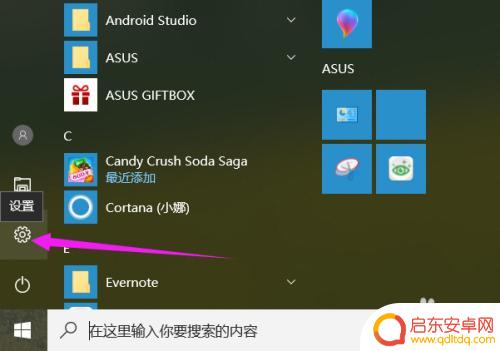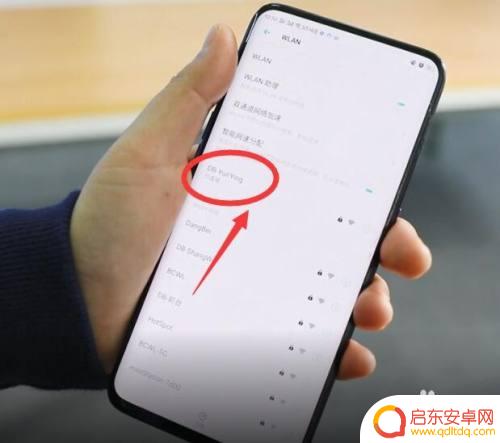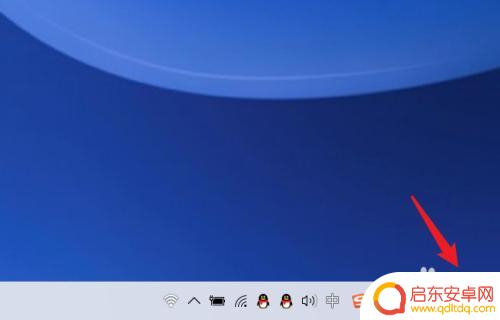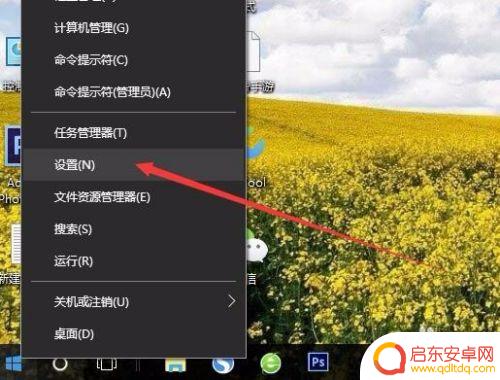OPPO.手机如何投屏 OPPO手机如何通过无线网络投屏到电脑显示
在当今科技发展日新月异的时代,手机已经成为人们日常生活中必不可少的工具之一,而OPPO手机作为一款颇具人气的手机品牌,不仅在外观设计和拍照功能上备受赞誉,还在投屏功能上有着出色的表现。通过无线网络,OPPO手机能够轻松地将手机上的内容投射到电脑显示器上,为用户带来更加便捷的使用体验。本文将介绍OPPO手机如何实现投屏功能,让我们一起来了解一下吧。
OPPO手机如何通过无线网络投屏到电脑显示
步骤如下:
1.这里用到的就是win10自带的投影功能,先打开电脑上的投影设置界面
2.打开电脑,点击左下角 win图标,弹出列表点击 设置图标
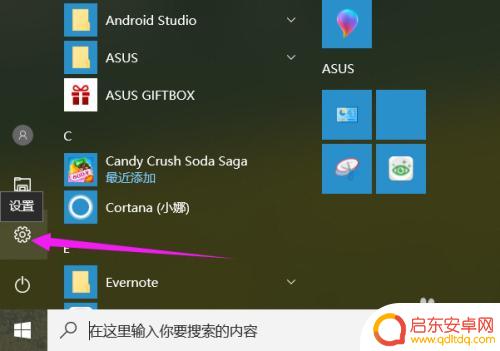
3.进入设置界面,点击 系统 项,如图所示

4.在左侧列表中点击 投影到这台电脑 项

5.将右侧所示图框中的 两项分别设置成如图所示的情况

6.电脑设置好之后,设置手机。打开手机,进入 设置 界面,选择 其他无线设置

7.再选择列表中的 无线显示

8.打开无线显示开关,在下面系统就会自动寻找可用设置。出现可用设备之后,点击这个设备名称

9.在电脑上就会出现通知,询问是否同意投影请求,点击 是

10.系统开始连接,等待连接成功

11.电脑上就会显示出手机上的画面,可以看出连接成功了。

以上就是OPPO手机如何投屏的全部内容,对于不熟悉的用户,可以按照以上小编的方法进行操作,希望这些方法能够帮助到大家。
相关教程
-
oppo如何投屏到电脑 OPPO手机投屏到电脑的步骤
现在随着科技的不断发展,手机已经成为人们生活中不可或缺的一部分,而OPPO作为一家知名的手机品牌,其手机投屏功能更是备受用户青睐。想要将OPPO手机上的内容投射到电脑屏幕上,其...
-
oppo手机怎样投屏电视 OPPO手机投屏到电视的步骤
OPPO手机作为一款领先的智能手机品牌,不仅在拍照、性能方面备受瞩目,还具备了许多实用的功能,其中之一就是投屏到电视,通过OPPO手机投屏到电视,我们可以将手机上的内容无线传输...
-
oppo手机如何连接电视投屏 oppo手机如何通过无线投屏功能将手机屏幕投影到电视上
如今,随着科技的迅猛发展,智能手机已经成为人们日常生活中不可或缺的一部分,而作为一款备受欢迎的智能手机品牌,oppo手机通过其独特的无线投屏功能,为用户带来了全新的使用体验。这...
-
手机有个无线投屏怎么设置 手机如何无线投屏到电脑屏幕
随着科技的不断进步,手机已经成为了我们日常生活中不可或缺的一部分,除了用于通讯、拍照、上网等功能外,手机还可以通过无线投屏功能将屏幕内容投射到电脑屏幕...
-
手机怎么电脑投屏 手机如何无线投屏到电脑屏幕
在现代社会中,手机已经成为人们生活中不可或缺的一部分,除了用于通讯和娱乐,手机还具备许多其他功能,其中之一就是能够无线投屏到电脑屏幕。通过手机投屏到电脑,我们...
-
苹果手机如何投屏到电脑上去 如何将苹果手机屏幕无线投影到电脑
苹果手机如何投屏到电脑上去,如何将苹果手机屏幕无线投影到电脑,这是许多苹果手机用户经常遇到的问题,随着科技的不断发展,越来越多的人希望能够将手机屏幕内容无线投影到电脑上,以便更...
-
手机access怎么使用 手机怎么使用access
随着科技的不断发展,手机已经成为我们日常生活中必不可少的一部分,而手机access作为一种便捷的工具,更是受到了越来越多人的青睐。手机access怎么使用呢?如何让我们的手机更...
-
手机如何接上蓝牙耳机 蓝牙耳机与手机配对步骤
随着技术的不断升级,蓝牙耳机已经成为了我们生活中不可或缺的配件之一,对于初次使用蓝牙耳机的人来说,如何将蓝牙耳机与手机配对成了一个让人头疼的问题。事实上只要按照简单的步骤进行操...
-
华为手机小灯泡怎么关闭 华为手机桌面滑动时的灯泡怎么关掉
华为手机的小灯泡功能是一项非常实用的功能,它可以在我们使用手机时提供方便,在一些场景下,比如我们在晚上使用手机时,小灯泡可能会对我们的视觉造成一定的干扰。如何关闭华为手机的小灯...
-
苹果手机微信按住怎么设置 苹果手机微信语音话没说完就发出怎么办
在使用苹果手机微信时,有时候我们可能会遇到一些问题,比如在语音聊天时话没说完就不小心发出去了,这时候该怎么办呢?苹果手机微信提供了很方便的设置功能,可以帮助我们解决这个问题,下...